word文档使用方法记录
- **去掉文档都以也封面的页眉:**
- **WPS公式居中,公式号右对齐**
- 为论文每个章节设置不同的页眉
去掉文档都以也封面的页眉:
- 将光标定位在第一页页尾,进入“页面布局”选项卡,点击“分隔符”,然后选择“下一页”(分节符),这样我们就在第一页页尾插入了分节符。
- 接下来就该插入页眉了。进入”插入“选项卡,点击”页眉“,然后选择”编辑页眉“选项;
- 这时进入页眉和页脚编辑状态,在第二页页眉输入你的页眉内容,这是你会发现第一页也有了相同的页眉内容。
- 接下来进行最关键的一项设置,仍然将光标定位在第二页的页眉上,此时”设计“选项卡中的”链接到前一条页眉“是处于选中状态的,单击取消”链接到前一条页眉“,使其处于非选中状态。这样你更改分节符之前的页眉或者页脚内容就不会改变分节符之后的页眉内容了。
章节另起一页: ctrl+enter
WPS公式居中,公式号右对齐
-
点击开始→制表位,弹出制表窗口
-
开始制表,根据标尺,中间位置为20字符,靠右为39.5个字符。(根据实际情况)第一步:先设定中间位置,制表位位置字符输入20,对齐方式选择居中,然后选择设置,这一步主要是设定公式居中。
-
第二步:设定靠右,制表位位置字符输入39.5,对其方式选择右对齐,然后选择设置,这一步主要是设定公式编号靠右。最后点击确定。
-
第三步:公式居中。在光标所在的行会出现一个闪动的光标,这时候按下Tab键,光标就会移动到中间,也就是我们设定的20字符位置,右键粘贴,这个公式就居中了。
-
第四步:公式编号靠右。在完成对居中公式粘贴以后,再次按下Tab键,光标就会自动移动到靠右,然后你直接输入公式的编号即可。
-
根据图可以看出来,尽管编辑的公式居中,编号靠右,但是编号却相对与公式来说,并没有位于公式竖直方向的正中间(如图)
-
编号居于公式中间的方法,先选中公式编号,然后右键选择段落,选择换行与分页,文本对其方式选择居中对其,然后确定。
为论文每个章节设置不同的页眉
依次选择:插入、页眉页脚、在页眉编辑区域插入域:
然后:
退出页眉,就完事了!
更多推荐
【word文档使用方法记录】论文格式修改





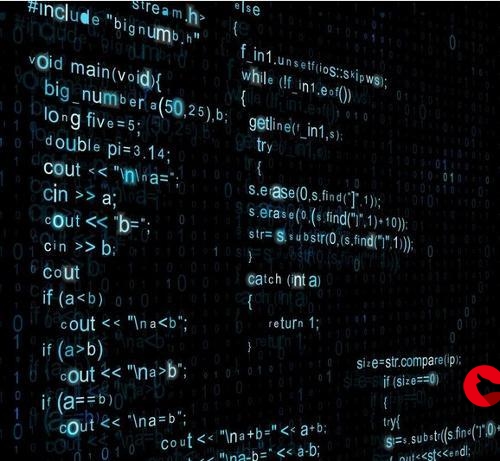


发布评论